电脑怎么更改锁屏壁纸 电脑如何修改锁屏壁纸
当电脑进入锁屏界面之后,很多用户对于系统默认的锁屏壁纸很是不喜欢,因此就想要进行修改,今天小编给大家带来电脑怎么更改锁屏壁纸,有遇到这个问题的朋友,跟着小编一起来操作吧。
解决方法:
1.同时按下窗口键win+R组合键,调出运行对话框,如下图所示

2.在运行对话栏输入Regedit,然后点击确定按钮,如下图所示
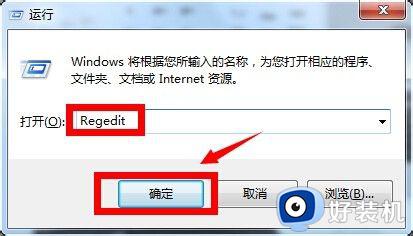
3.进入注册表,找到以下项次HKEY_LOCAL_MACHINE/SOFTWARE/Microsoft/Windows/CurrentVersion/Authentication/LogonUI/Background
如下图所示
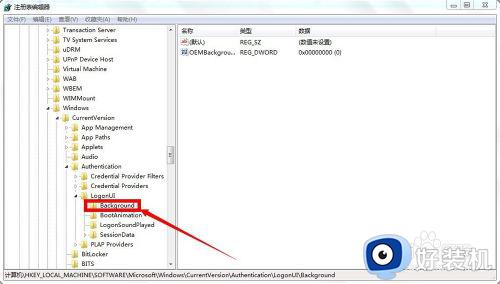
4.右键单击OEMBackground,如下图所示,选择修改这个选项!
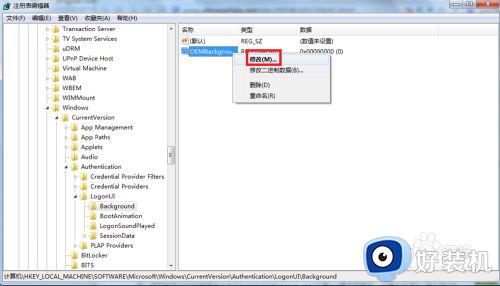
5.将值修改为1,然后点击确定按钮!如下图所示
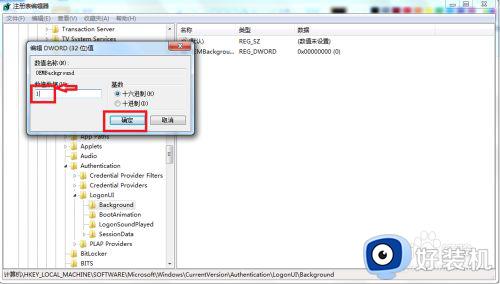
6.继续Win+R,调出运行对话框,输入gpedit.msc,打开组策略编辑器!
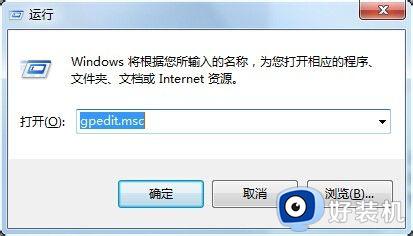
7.进入以下路径:计算机配置-管理模块-系统-登录,找到“始终使用自定义登录背景”项双击打开。如下图所示
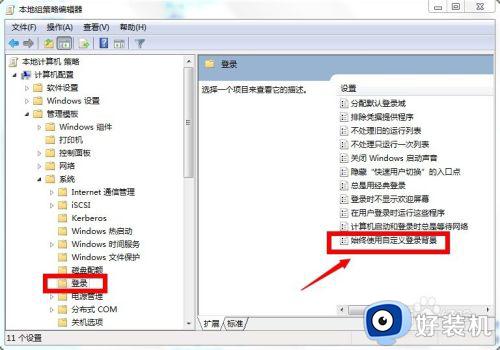
8.将组策略配置选择为已启动,点击确定按钮!如下图所示
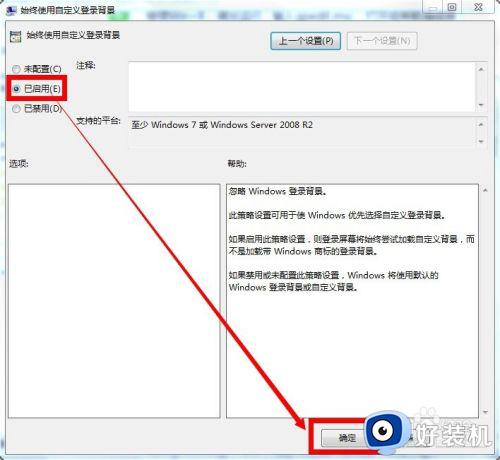
9.进入X:\Windows\System32\oobe文件夹,注意X是你安装系统的盘符,找到info\backgrounds这个文件,没有的话直接新建这两层文件夹,将你想的图片命名为backgroundDefault,必须是JPg格式,注意不能修改名字,同时需要管理员权限,OK,更换成功!
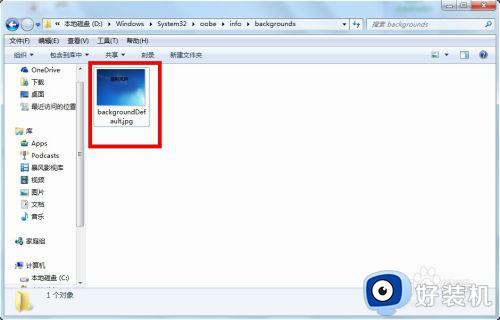
以上就是小编教大家的电脑修改锁屏壁纸设置方法的全部内容,还有不清楚的用户就可以参考一下小编的步骤进行操作,希望能够对大家有所帮助。
- 上一篇: 小夜曲声卡怎么样设置左右声道对调音量
- 下一篇: 电脑开机开到一半熄机又重启修复方法
电脑怎么更改锁屏壁纸 电脑如何修改锁屏壁纸相关教程
- 电脑屏保壁纸怎么换 电脑怎么修改锁屏壁纸
- windows聚焦锁屏壁纸不能自动更换怎么办 windows聚焦锁屏壁纸不切换如何解决
- 惠普笔记本锁屏壁纸怎么设置 惠普电脑锁屏壁纸设置方法
- 怎样取消壁纸锁屏 如何取消电脑的锁屏壁纸
- 怎么设置电脑锁屏壁纸 电脑锁屏壁纸如何设置
- 电脑360锁屏壁纸怎么取消 电脑360浏览器锁屏壁纸怎么关闭
- 联想电脑锁屏壁纸自动更换怎么关闭 联想电脑锁屏壁纸总是自动更换如何取消
- 电脑屏幕壁纸总是自动更换为什么 电脑锁屏壁纸总是会自动更换如何解决
- 苹果锁屏壁纸模糊怎么回事 iPhone锁定屏幕壁纸变成模糊了解决方法
- 360屏幕保护锁屏壁纸怎么取消 如何取消360屏保
- 电脑无法播放mp4视频怎么办 电脑播放不了mp4格式视频如何解决
- 电脑文件如何彻底删除干净 电脑怎样彻底删除文件
- 电脑文件如何传到手机上面 怎么将电脑上的文件传到手机
- 电脑嗡嗡响声音很大怎么办 音箱电流声怎么消除嗡嗡声
- 电脑我的世界怎么下载?我的世界电脑版下载教程
- 电脑无法打开网页但是网络能用怎么回事 电脑有网但是打不开网页如何解决
电脑常见问题推荐
- 1 b660支持多少内存频率 b660主板支持内存频率多少
- 2 alt+tab不能直接切换怎么办 Alt+Tab不能正常切换窗口如何解决
- 3 vep格式用什么播放器 vep格式视频文件用什么软件打开
- 4 cad2022安装激活教程 cad2022如何安装并激活
- 5 电脑蓝屏无法正常启动怎么恢复?电脑蓝屏不能正常启动如何解决
- 6 nvidia geforce exerience出错怎么办 英伟达geforce experience错误代码如何解决
- 7 电脑为什么会自动安装一些垃圾软件 如何防止电脑自动安装流氓软件
- 8 creo3.0安装教程 creo3.0如何安装
- 9 cad左键选择不是矩形怎么办 CAD选择框不是矩形的解决方法
- 10 spooler服务自动关闭怎么办 Print Spooler服务总是自动停止如何处理
